编辑:秩名2022-06-30 17:31:51
用户如果想要在ps软件中绘制一份油墨涂抹效果图的话,需要使用到的剪辑工具还是非常多的。并且具体的矢量图片绘制方法,小编也已经为大家整理在下方的文章教程中了。

1.新建空白画布后,点击左侧的自定义形状工具,最后将上方的形状属性设置为像素,点击污渍矢量包按钮

2.绘制出喷溅图案后,如下图所示裁剪画布大小并隐藏背景图层,接着点击编辑菜单创建定义图案

3.随后重新新建一个空白画布,点击编辑菜单的填充按钮
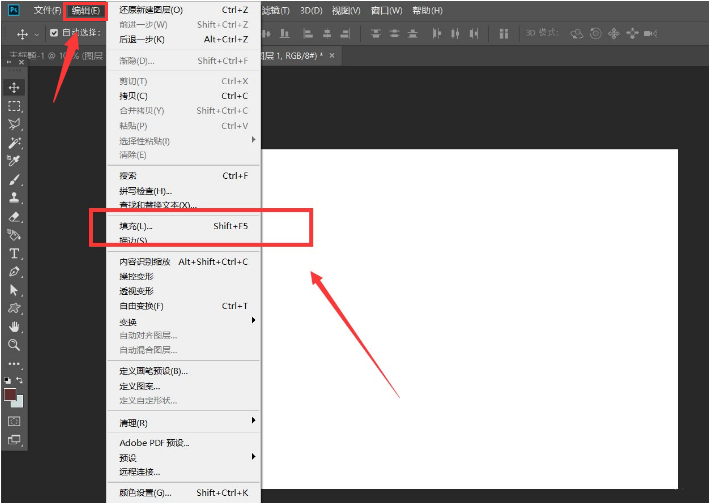
4.在弹出的设置窗口中,选择自定图案,并勾选随机填充脚本

5.最后如下图所示适当调节参数,点击确定按钮保存即可
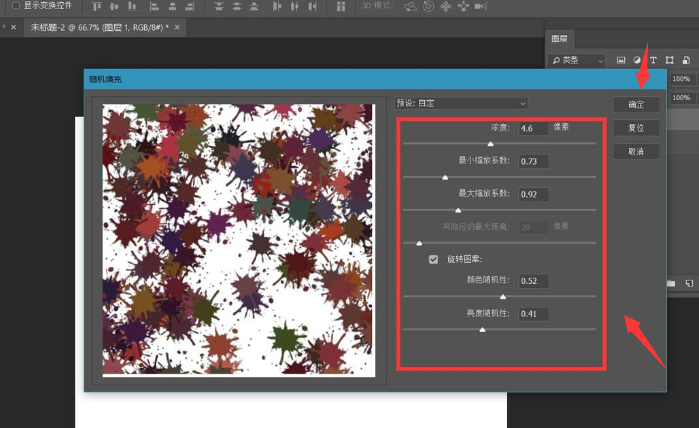
以上就是详细的操作步骤流程了,希望能够对大家有所帮助。

60.91MB
其他工具

59Mb
其他工具

55Mb
其他工具

49.39MB
行业管理

52Mb
其他工具

1.35GB
其他工具

53.6MB
其他工具

1022.13KB
行业管理

32Mb
字体素材

41.74MB
图像处理

43.43MB
图像处理

60.44MB
行业管理

在我们日常生活或是工作中,经常会遇到要对一些图片进行编辑的情况,一款优秀的图片编辑软件能够带给我们更加便捷的操作,使我们的图片更加精致,如今市面上有很多图片编辑的软件,到底哪款好用呢?下面就跟着小编一起来看看这些精挑细选出来的图片编辑软件吧。

44.85MB
图片制作

34.55MB
其他工具

44.5MB
图像处理

57Mb
图像处理

60Mb
图像处理

49Mb
图像处理

48Mb
其他工具

55Mb
图像处理

41Mb
图像处理

52Mb
图像处理

53Mb
其他工具

15.29MB
图片编辑